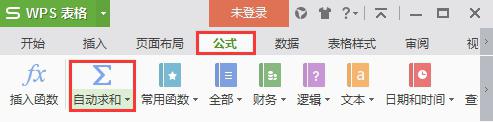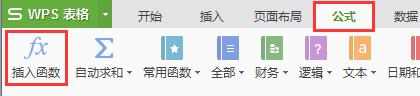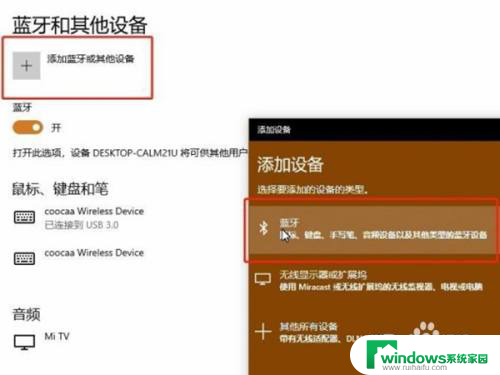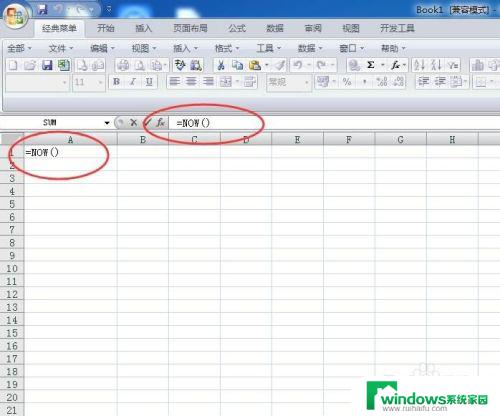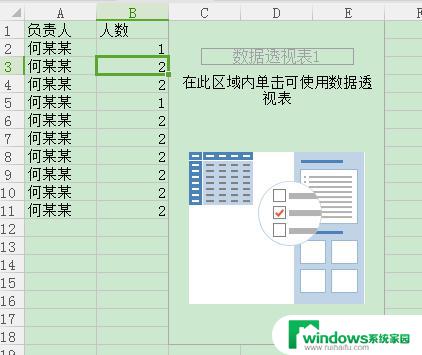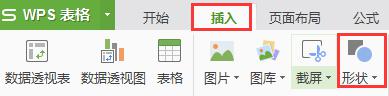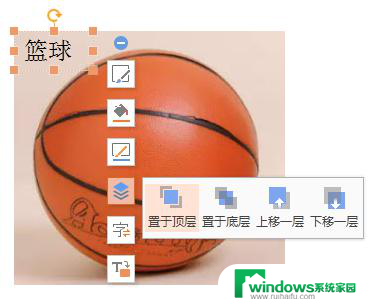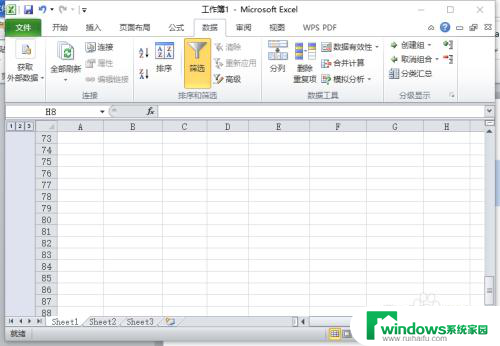series在excel里面怎么用 如何使用series函数
series在excel里面怎么用,在Excel中,Series函数是一种非常有用的函数,可以帮助用户快速创建序列,使用Series函数可以简化对大量数据的处理,而且非常方便实用。Series函数可以在每个单元格内创建一个新的数列,可以从指定的数值开始,在给定的步长下逐一递增地生成一系列数值。例如在进行数据填充时,使用Series函数可以方便地填充大量的数据,同时保证数据的准确性。总之掌握Series函数的使用方法对于Excel用户来说,是一个非常重要的技能。
操作方法:
1.打开一个数据表——选择数据范围,如A1:B5——点击插入——在图表选项中点击柱形图的下拉图标。
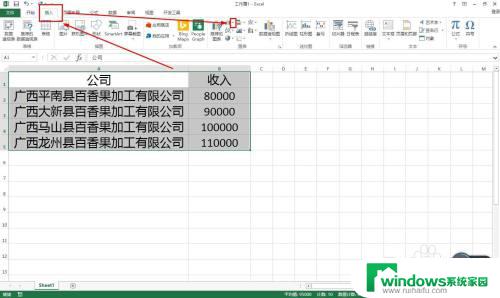
2.接着选择一种柱形图,这里选择二级柱形图的第一种。
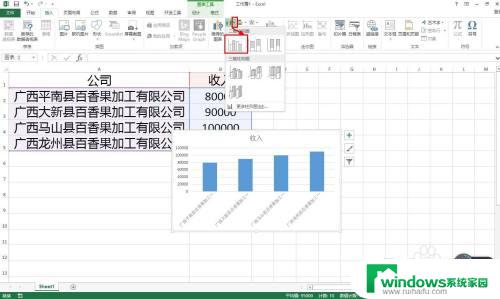
3.接着点击柱形图上其中一个柱形,在公式编辑器就出现SERIES函数——把SERIES(Sheet1!$B$1,Sheet1!$A$2:$A$5,Sheet1!$B$2:$B$5,1)修改成SERIES(Sheet1!$B$1,{"平南县","大新县","马山县","龙州县"},Sheet1!$B$2:$B$5,1)
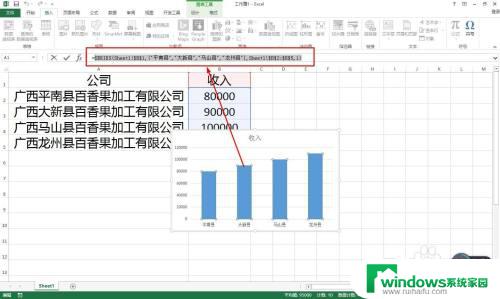
4.点击插入——插入柱形图——插入一个空白柱形图,这是没有选择数据就插入的图表。
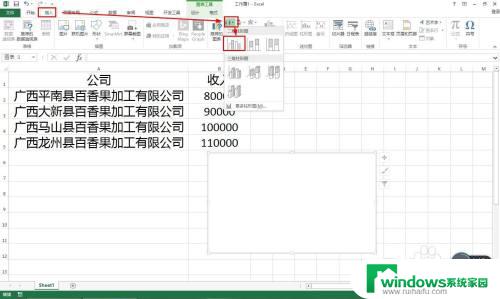
5.接着选择空白柱形图——在公式编辑器输入=SERIES(Sheet1!$B$1,{"平南县","大新县","马山县","龙州县"},Sheet1!$B$2:$B$5,1)——按回车键确定。
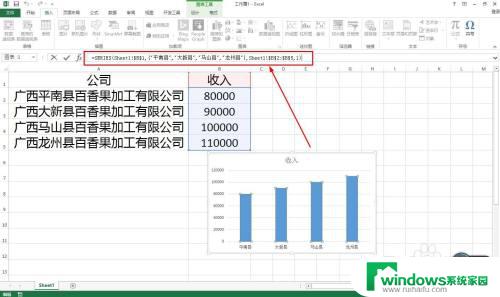
6.其实SERIES一般就是按以下步骤输入函数:标题,显示在分类轴上的标志.数据源。自己输入名称要使用大括号与双引号。
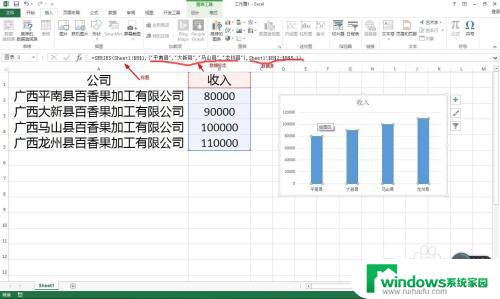
以上是关于在Excel中使用SERIES功能的全部内容,如果您遇到类似的问题,可以按照小编提供的方法进行解决,希望这能对您有所帮助。